相信大家对于投影仪一定不陌生,我们在上学的时候都见到过老师使用过投影仪。现在在开会或者培训期间,我们经常要放映ppt,可是我们在使用电脑连接投影仪的时候却犯了难。该怎么办呢?先别慌,小编整理了电脑连接投影仪的方法,一起来学习一下吧
投影仪是一种利用光学元件将工件的轮廓放大,并将其投影到影屏上的光学仪器。之前人们都是用来测量工件尺寸,随着科技的发展,现在人们可以用来放映幻灯片,看电影。下面,我就教大家如何将电脑与投影仪连接。
一、我们首先查看电脑适合哪种接口
1、HDMI接口及连接线

电脑连接投影仪电脑图解1

电脑连接投影仪电脑图解2
2、MiniHDMI接口及连接线

电脑连接投影仪电脑图解3
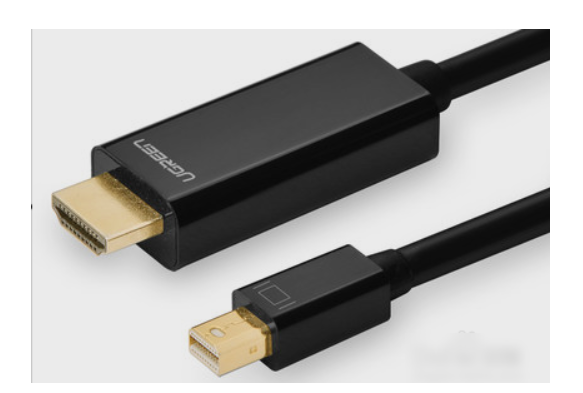
电脑如何连接投影仪电脑图解4
3、VGA接口及连接线

电脑如何连接投影仪电脑图解5
4、DP接口的数据线连接

投影仪电脑图解6

投影仪电脑图解7
5、MiniDP接口及数据线

投影仪电脑图解8
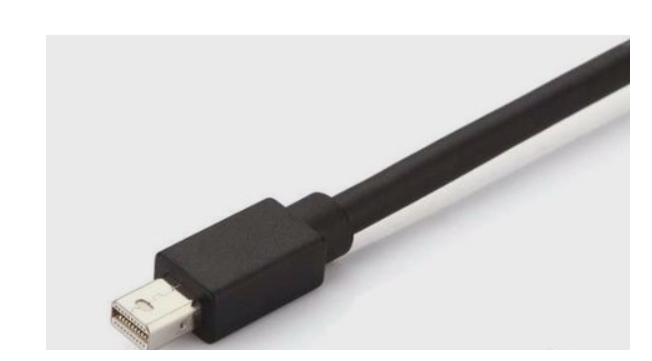
电脑连接投影仪电脑图解9
二、接下来就是连接投影仪啦
1、将对应的连接线分别连接到电脑和投影仪上,当然,将功放的音频线也插上。

投影仪电脑图解10
2、打开投影仪的电源开关,右面会有电源灯。当然计算机也是要开启的。

电脑如何连接投影仪电脑图解11
3、右击桌面空白处,打开屏幕分辨率选项,这里我们点击“连接到投影仪”。
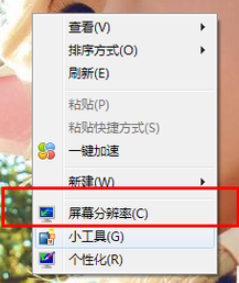
电脑如何连接投影仪电脑图解12
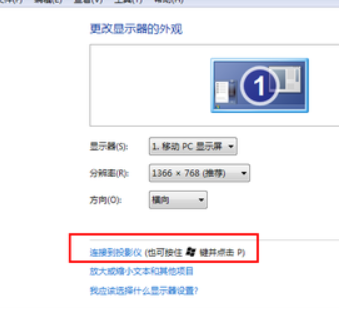
电脑如何连接投影仪电脑图解13
4、随后你就会发现有四个选项,如下图所示,第一个选项是只在计算机上显示,第二个复制是指两个显示的内容一样,而扩展是表示显示的内容可以不一样。第四个是仅投影仪显示。我们一般选择复制就OK了。
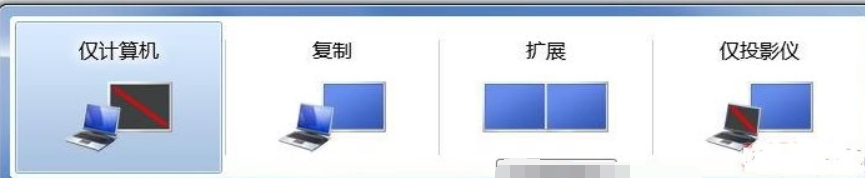
电脑如何连接投影仪电脑图解14
以上就是电脑连接投影仪的方法了,希望能帮助到你
Copyright ©2018-2023 www.958358.com 粤ICP备19111771号-7